MillenVPNの使い方・始め方を徹底解説 価格・特徴・メリットも紹介
- 2024.11.18
- VPN

MillenVPNはインターネットを安全に使うための国産VPNツール。
MillenVPNを始めようと考えている人にとって最初の操作方法がわからない部分があると思います。
特に導入フローや各機能の目的が分からなくて困っている人もいるでしょう。
そんな人向けに図解を使って丁寧に説明しました。
この記事を参考にすればスムーズに導入できるでしょう。
ぜひ活用いただければと思います。
今回はMillenVPNの使い方・始め方を紹介します。
今すぐMillenVPNを使いたい!という方はこちらをクリックしてください(記事内の該当箇所に飛びます)。
今回の内容は動画でも解説しています。 他の内容について動画を配信しているのでぜひチャンネル登録して他の動画もご覧ください。 北岡ひろき(@kitaokahiro)
北岡ひろき(@kitaokahiro)
MillenVPNとは
MillenVPNはインターネットを安全に使うための国産VPNツール。
インターネットに接続するときMillenVPNを使うことで自分の情報を守ることができます。
例えば海外の動画を見たいときや海外から日本のサービスを使いたいときに便利です。
フリーWi-Fiを使うときもMillenVPNを使えば安全に利用することができます。
MillenVPNはスマホやタブレット、パソコンにアプリをインストールするだけで簡単に使えます。
安心してインターネットを楽しむためにMillenVPNを活用しましょう。
MillenVPNの機能をまとめると次の通り
| 7日プラン | 638円 |
| 15日プラン | 1,078円 |
| 30日プラン | 1,738円 |
| 1年プラン | 7,128円 |
| 2年プラン | 9,504円 |
| デバイス | 10 |
| 対応OS | Windows,、Mac、 Android、 iOS |
| サーバー | 72ヶ所、1,300台 |
| キルスイッチ | 〇 |
| ノーログポリシー | 〇 |
MillenVPNでできること
セキュリティの強化
MillenVPNは公共のWi-Fiネットワークを利用する際のセキュリティを強化します。
これによりデータの盗聴や改ざんを防ぐことができます。
プライバシー保護
インターネット接続を暗号化することでユーザーのプライバシーを保護します。
特に信頼性の低い環境での通信を安全に行うことができます。
地理的制限の回避
海外の動画サービスにアクセスしたり日本の動画サービスを海外から視聴したりすることが可能です。
これにより地域制限を回避してさまざまなコンテンツを楽しむことができます。
マルチデバイス対応
MillenVPNはスマートフォン、タブレット、PCなど複数のデバイスで同時に使用することができます。
これによりユーザーは自分の好きなデバイスで安全にインターネットを利用できます。
高い接続速度
1,300以上のVPNサーバーが75以上のロケーションに分散しており高速な接続が可能です。
これによりストリーミングやダウンロードも快適に行えます。
ノーログポリシー
MillenVPNはユーザーの接続履歴を保存しないノーログポリシーを採用しています。
プライバシーを重視するユーザーにとって安心です。
簡単な設定と使用
専用アプリをインストールするだけで簡単に利用でき特別な技術的知識は必要ありません。
接続もワンクリックで行えます。
MillenVPNのメリット
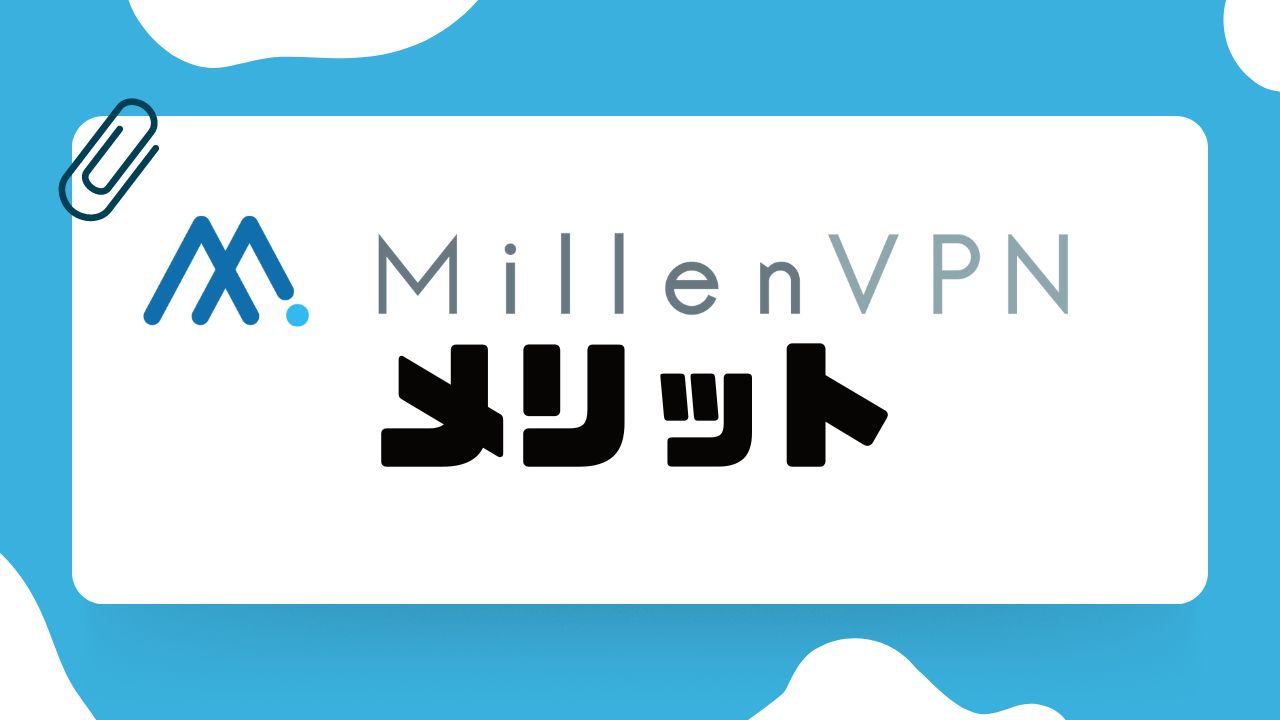
低価格
コストパフォーマンスに優れています。
特に2年プランでは62%の割引が適用されます。
高いセキュリティ
金融機関レベルの高度なセキュリティを提供しインターネット接続を暗号化することで機密情報の漏洩を防ぎます。
ノーログポリシー
通信内容や使用状況を追跡しないノーログポリシーを採用しておりプライバシーが保護されます。
多様なデバイスに対応
Windows、macOS、iOS、Android、Amazonデバイスなど多くのプラットフォームで利用可能です。
同時に10台のデバイスで使用できます。
高速で快適な通信環境
世界中に72ヶ所、1,300台以上のVPNサーバーを持ち高速で安定した接続を提供します。
簡単なインストールと使用
専用アプリをインストールするだけで利用を開始でき難しい設定は不要です。
幅広い国と地域に対応
中国、台湾、韓国、北アメリカ、南アメリカ、ヨーロッパ、オセアニア、アフリカなど広範な地域に接続可能です。
VOD対応
海外から日本の動画配信サービスを視聴したり日本から海外の動画配信サービスを利用したりすることができます。
フリーWi-Fiのセキュリティ強化
公共のWi-Fiを安全に利用するためのセキュリティ対策としても有効です。
30日間の返金保証
サブスクプランには30日間の返金保証が付いているため安心して試すことができます。
MillenVPNのデメリット

接続の不安定さ
MillenVPNでは時折接続が切れることがあります。
接続の安定性は使用環境や状況によって異なります。
重要な作業を行う前に安定した接続が確保できるか確認することが大切です。
対応デバイスの制限
MillenVPNは対応デバイスが限られています。
特にスマートテレビや一部のデバイスでは使用できないことがあります。
使用前に対応機器を確認すればスムーズに利用できます。
通信速度の低下
MillenVPNを使用すると通信速度が遅くなることがあります。
特に動画配信時に画質が低下することがあります。
快適な視聴体験を求める場合はサーバー選択や設定を工夫することが有効です。
特定の動画配信サービスへのアクセス制限
MillenVPNでは特定の動画配信サービスにアクセスできないことがあります。
視聴したいコンテンツが制限される場合があります。
事前にアクセスできるか確認しておくと安心して利用できます。
MillenVPNが選ばれる理由
高いセキュリティとプライバシー保護
MillenVPNは256ビットAES暗号化を使用しており金融機関レベルのセキュリティを提供しています。
ノーログポリシーを採用しているためユーザーの通信履歴や使用ログを保存しないことを約束しています。
これによりプライバシーが強く保護され安心してインターネットを利用できます。
日本国内での運営
MillenVPNは日本企業であるアズポケットが運営しており日本の法律に基づいてサービスが提供されています。
このため国内ユーザーにとっては法的な安心感があり特に日本の法令を遵守したサービスを求める人々にとって魅力的です。
手頃な価格設定
月額396円から利用できるプランがあり長期契約を選ぶことでさらにお得になります。
30日間の返金保証があるため初めてのユーザーでもリスクを感じることなく試すことができます。
幅広いデバイス対応とサーバーの多様性
MillenVPNはWindows、Mac、Android、iOSなどさまざまなデバイスに対応しておりユーザーはどこでも簡単に接続できます。
72か所以上に1,300台以上のサーバーが設置されており地理的制限を回避して海外のコンテンツにアクセスすることが可能です。
ストリーミングサービスへの対応
日本国内外の動画配信サービスに対応しており海外から日本のコンテンツを視聴したり日本から海外のコンテンツにアクセスしたりすることができます。
これによりユーザーは多様なエンターテインメントを楽しむことができます。
MillenVPNの活用事例

リモートワーク環境におけるセキュリティ強化
テレワークやリモートワークの推進に伴いMillenVPNを活用することで従業員が社内システムに安全に接続しながら機密情報の漏洩を防ぐことができます。
特に金融機関やIT企業において重要なセキュリティ対策として重視されています。
海外から日本の動画配信サービスにアクセス
日本の動画配信サービスには地理的制限があるため海外からの視聴が難しい場合があります。
しかしMillenVPNを利用することで日本のサーバーに接続しWOWOWオンデマンドなどの国内限定コンテンツを海外から利用することが可能です。
教育機関でのオンライン学習支援
オンライン授業やリモート学習の普及に伴いMillenVPNを導入することで生徒や教員が安全にインターネットを利用できる環境を提供しています。
特に公共のWi-Fi環境でのセキュリティ確保が重要な課題でありMillenVPNはその解決策として多くの学校や大学で活用されています。
中国でのインターネット制限の回避
中国への出張が多い企業にとってMillenVPNはインターネット制限の回避に有効です
。特にGoogle Meetなどのビデオ会議ツールを利用する際にその効果が評価されており現地での円滑な業務遂行を支援します。
柔軟な利用と安心感の提供
MillenVPNは多様な業種やニーズに対応できる柔軟な利用が可能であり海外出張やリモートワーク環境でのセキュリティ強化に役立ちます。
さらに日本企業による運営である点もユーザーに安心感を与える要因となっています。
MillenVPNの支払い方法

クレジットカード・デビットカード
MillenVPNでは下記のクレジットカードとデビットカードで支払いが可能です。
| VISA | MasterCard | AMERICAN EXPRESS |
| DISCOVER | JCB | Diners |
またプリペイドカードに関しては基本的には使えないと考えてください。
PayPal
MillenVPNでクレジットカードを登録したくない人におすすめなのがPayPal。
PayPalに登録しているクレジットカードや銀行口座に紐づいて決済ができます。
PayPalはクレジットカードやデビットカードを持っていない人でも銀行口座から直接支払うことができるのがポイント。
銀行振込
MillenVPNは銀行振り込みに対応しています。
ただし銀行振り込みの場合は振り込みの確認が済み次第にMillenVPNが利用可能です。
MillenVPNの価格・料金
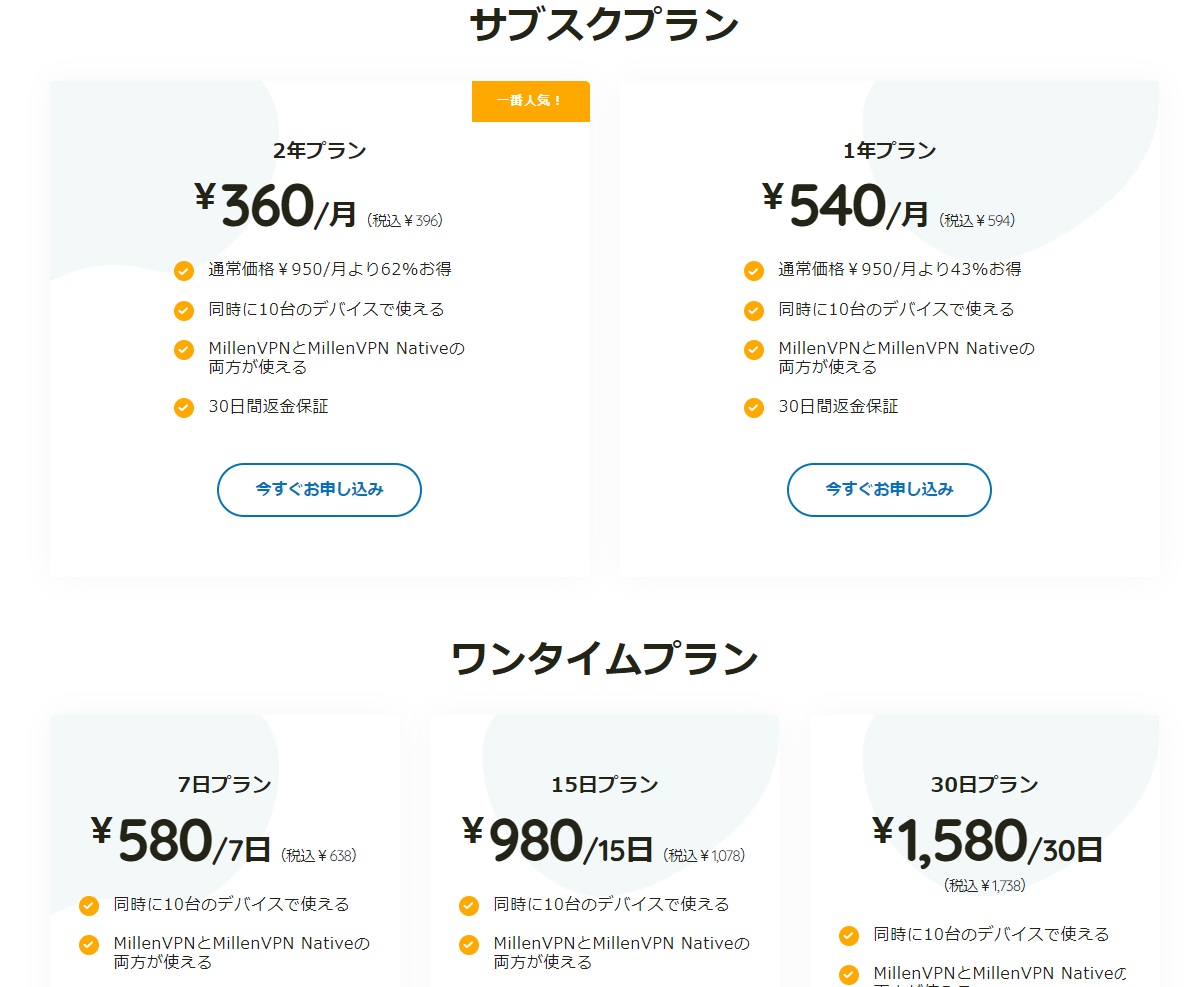
MillenVPNの価格をまとめると次の通り
| 7日プラン | 638円 |
| 15日プラン | 1,078円 |
| 30日プラン | 1,738円 |
| 1年プラン | 7,128円 |
| 2年プラン | 9,504円 |
同時に10台のデバイスで利用可能。
Windows,、Mac、 Android、 iOS。
72ヶ所、1,300台以上のサーバー。
ノーログポリシーによる強力なセキュリティ。
MillenVPNがおすすめな人

海外から日本のサービスを利用したい人
MillenVPNを使うことで海外から日本のWEBサービスや動画配信サービスに接続できます。
これにより日本国内限定のコンテンツも視聴可能です。
日本から海外のサービスを利用したい人
日本から海外の動画配信サービスなどにアクセスする際にMillenVPNを使って接続国を変更することで視聴や契約が可能になります。
セキュリティとプライバシーを重視する人
MillenVPNはノーログポリシーを採用しており通信内容や使用状況を追跡しません。
また金融機関レベルの高度なセキュリティでインターネット接続を暗号化しセキュリティを強化します。
多くのデバイスで同時にVPNを使いたい人
MillenVPNは同時に10台のデバイスで利用可能です。
これによりスマホやパソコンなど複数のデバイスでVPNを同時に使用できます。
コストパフォーマンスを求める人
MillenVPNは月額396円から利用でき2年プランではさらに割引が適用されるため非常にコストパフォーマンスが高いです。
30日間の返金保証も付いているため安心して試すことができます。
MillenVPNをおすすめしない人

超高速なインターネット接続を必要とする人
MillenVPNの速度は通常気づかないレベルで影響を受けませんが非常に高速な接続が必要な場合は他のVPNサービスを検討する方が良いかもしれません。
完全無料のVPNサービスを探している人
MillenVPNは有料サービスであり無料で利用できる範囲はありません。
無料のVPNサービスを探している人には適していません。
高度なカスタマイズや設定を必要とするプロフェッショナル
MillenVPNは簡単に使えるアプリを提供していますが非常に高度なカスタマイズや設定を必要とするプロフェッショナルには物足りないかもしれません。
全ての動画配信サービスへの対応を期待する人
MillenVPNは多くの動画配信サービスに対応していますが全てのサービスへの対応を保証するものではありません。
配信会社の仕様変更により視聴できなくなる場合もあります。
MillenVPNの使い方・始め方

アカウント作成

MillenVPNの公式サイトにアクセスします。
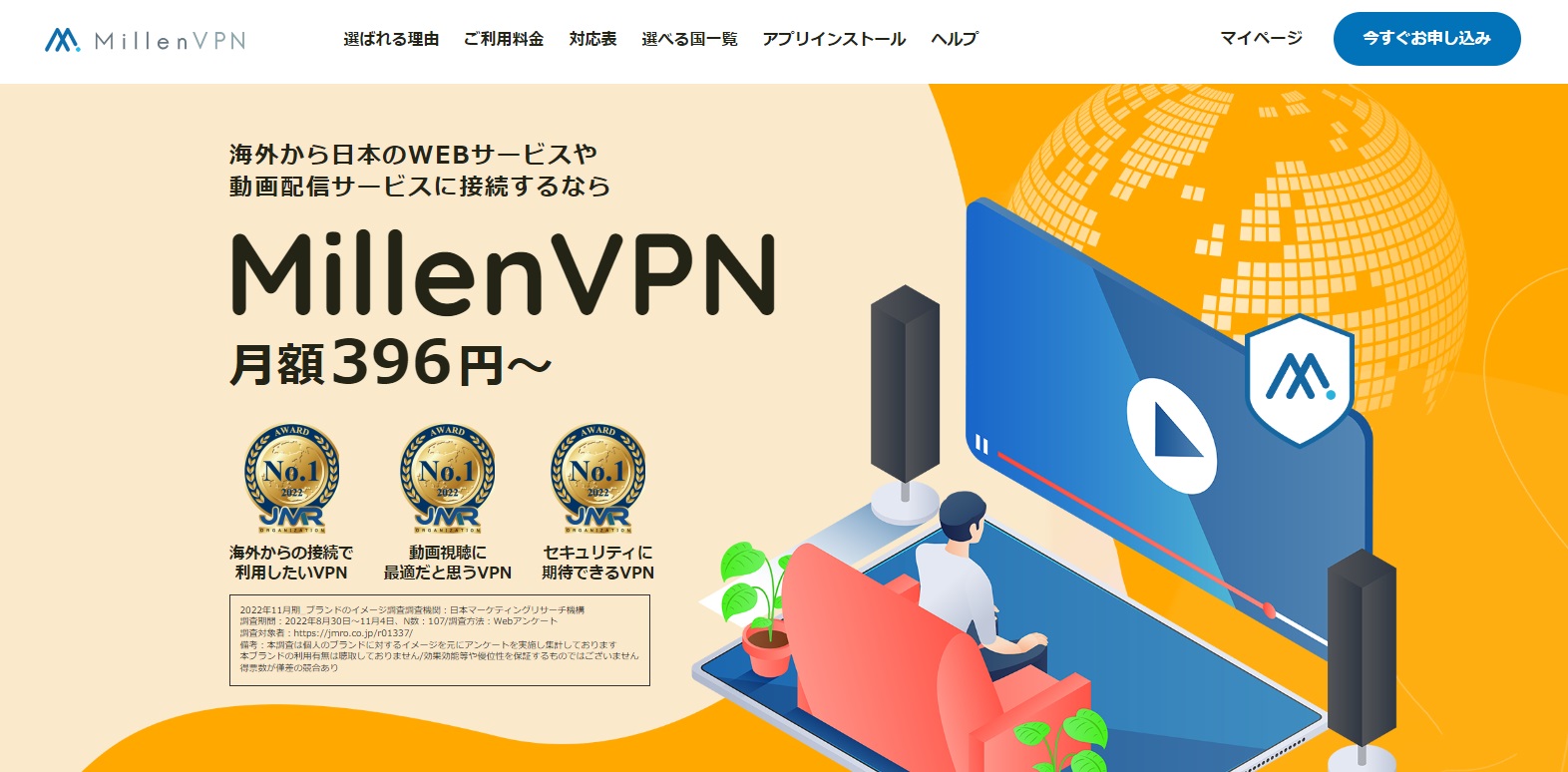
「今すぐお申し込み」をクリックします。
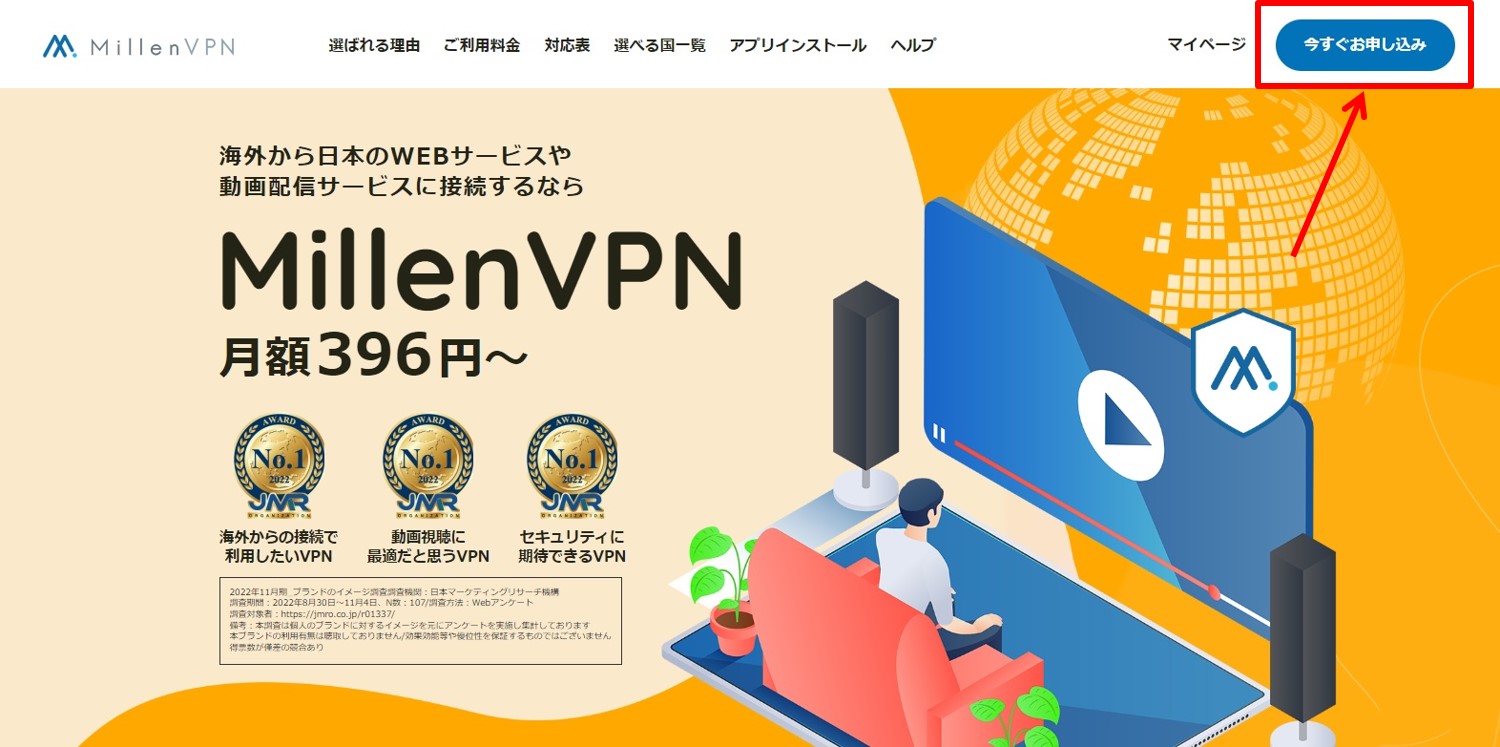
プランを選択します。
今回はサブスクプランの「今すぐお申し込み」をクリックします。
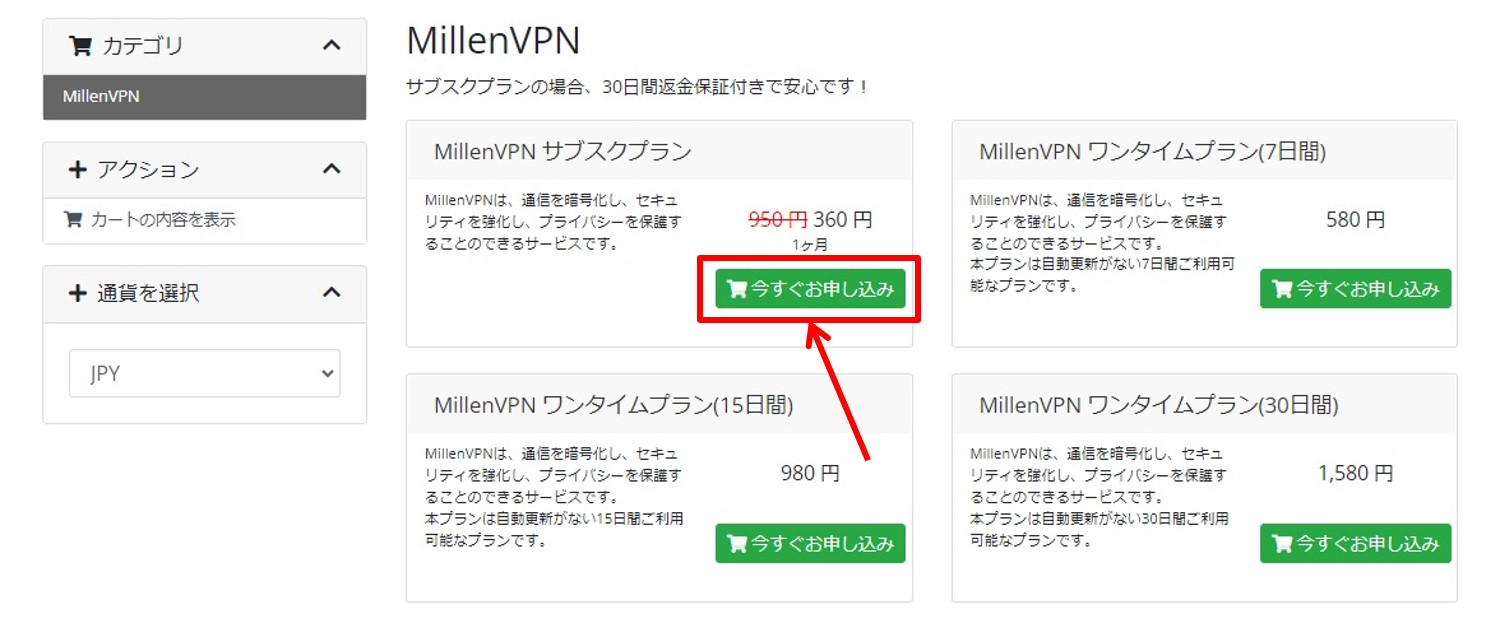
ご契約期間を選択します。
アカウント登録に必要な情報を入力します。
「ユーザー名」を入力。
「続ける」をクリックします。
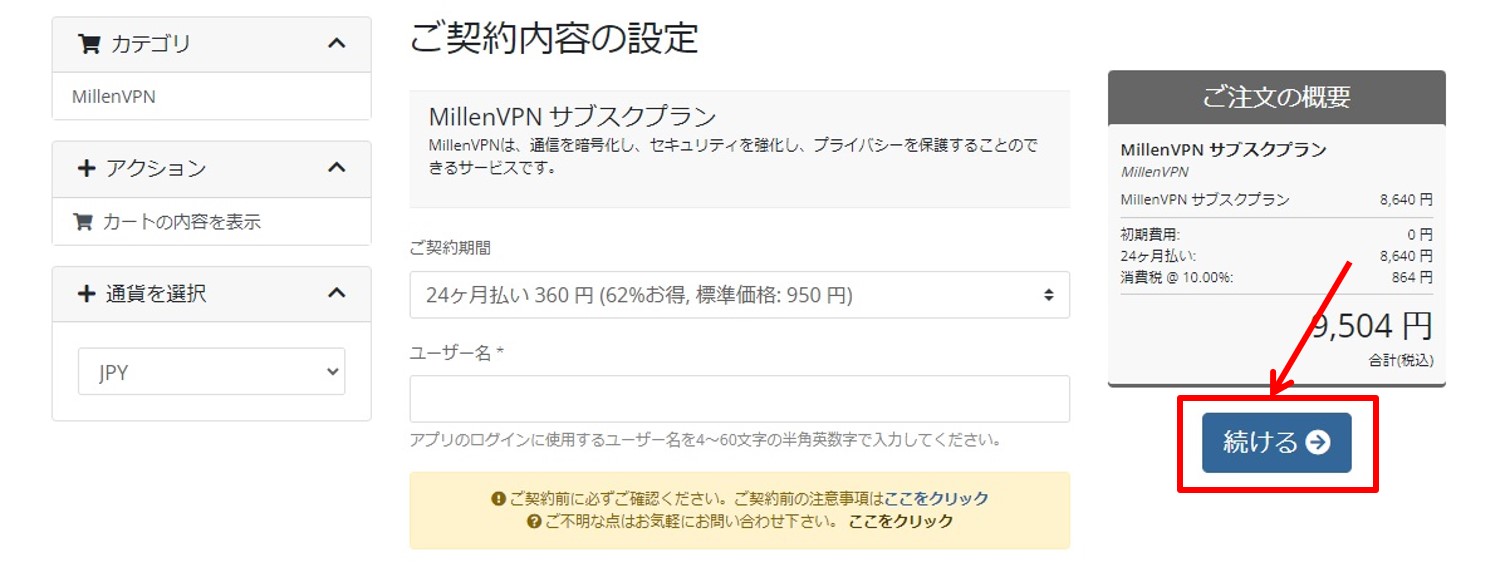
「詳細情報の入力」をクリックします。
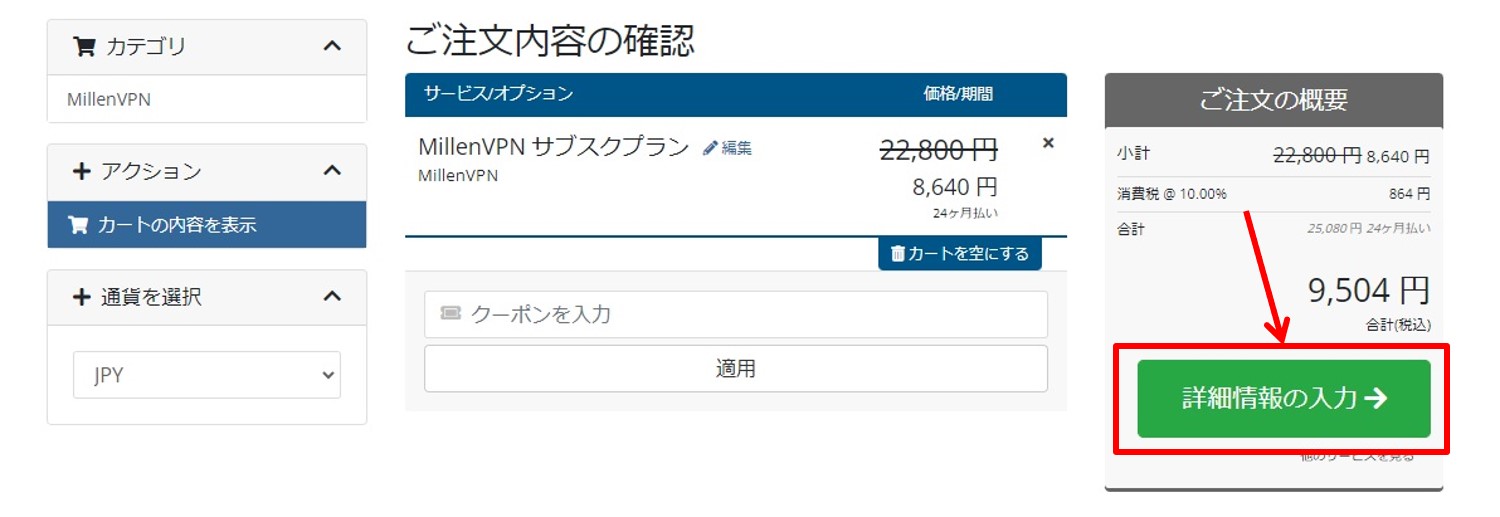
支払い情報を入力します。
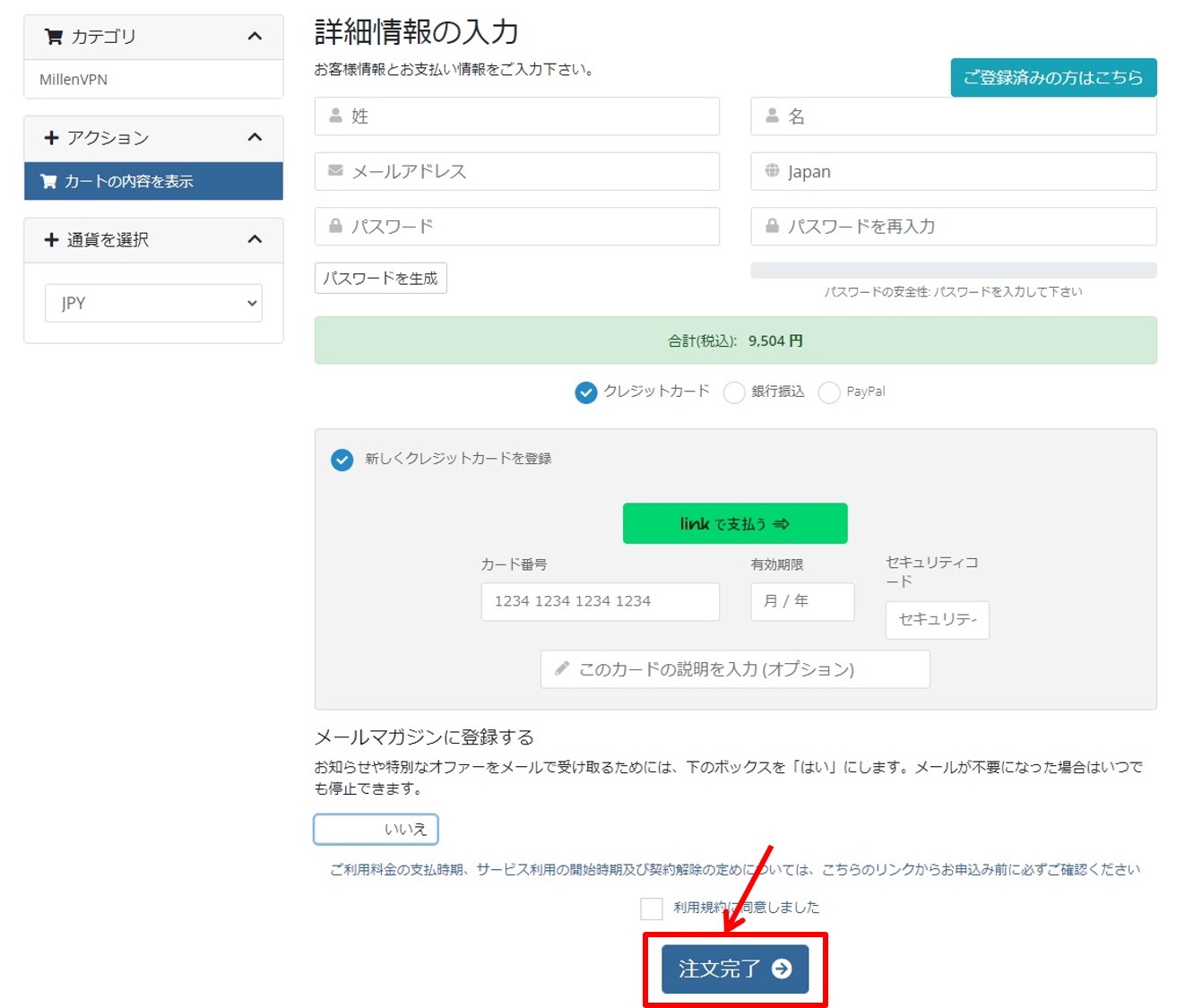
項目は次の通り
| 姓 | 苗字を入力 |
| 名 | 名前を入力 |
| メールアドレス | メールアドレスを入力 |
| 国 | 「Japan」を選択 |
| パスワード | パスワードを入力 |
| カード番号 | カード番号を入力 |
| 有効期限 | 有効期限を入力 |
| セキュリティコード | セキュリティコードを入力 |
情報を入力したら申し込みをします。
「利用規約に同意しました」をチェックします。
「注文完了」をクリックします。
MillenVPNのアカウントが作成できました。
「マイページ」をクリックします。
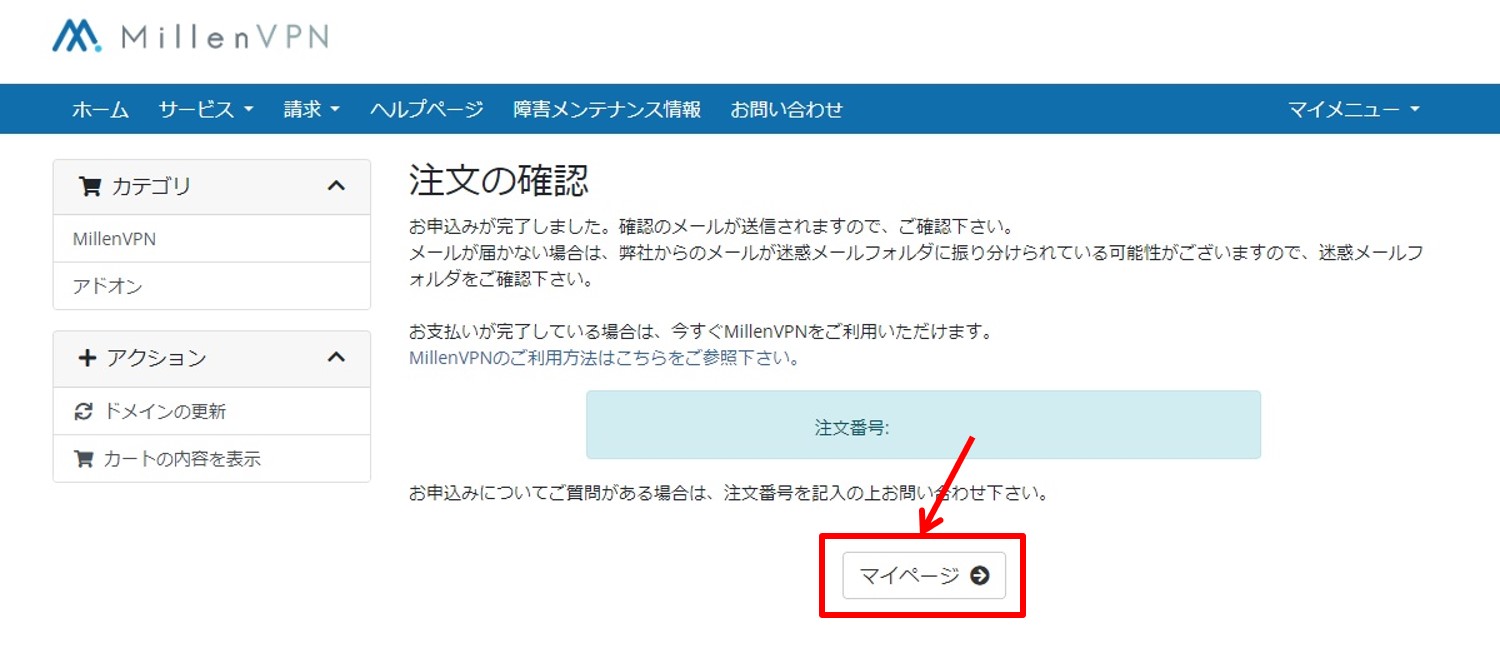
MillenVPNのダッシュボードに移動します。
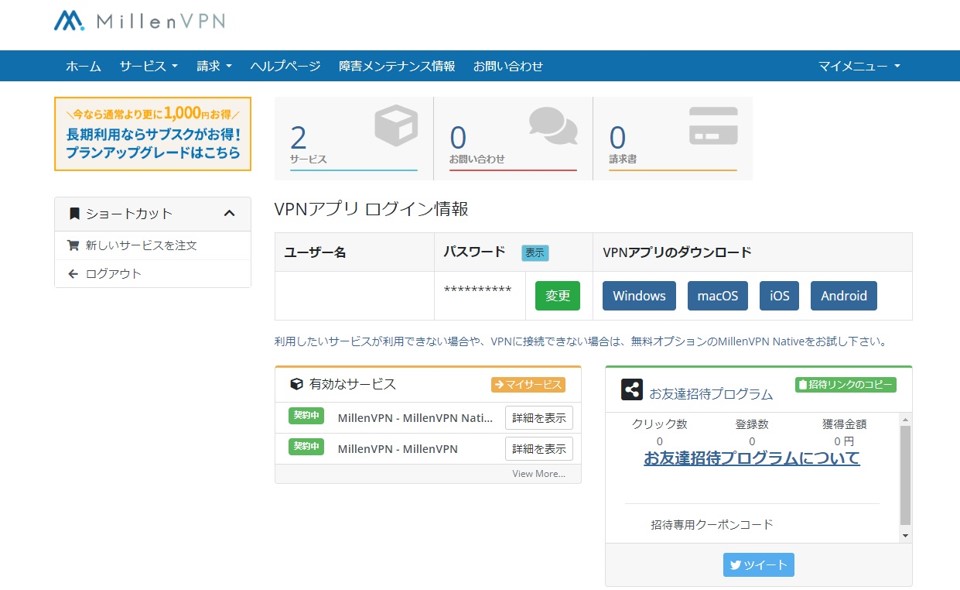
ログイン

MillenVPNの公式サイトにアクセスします。
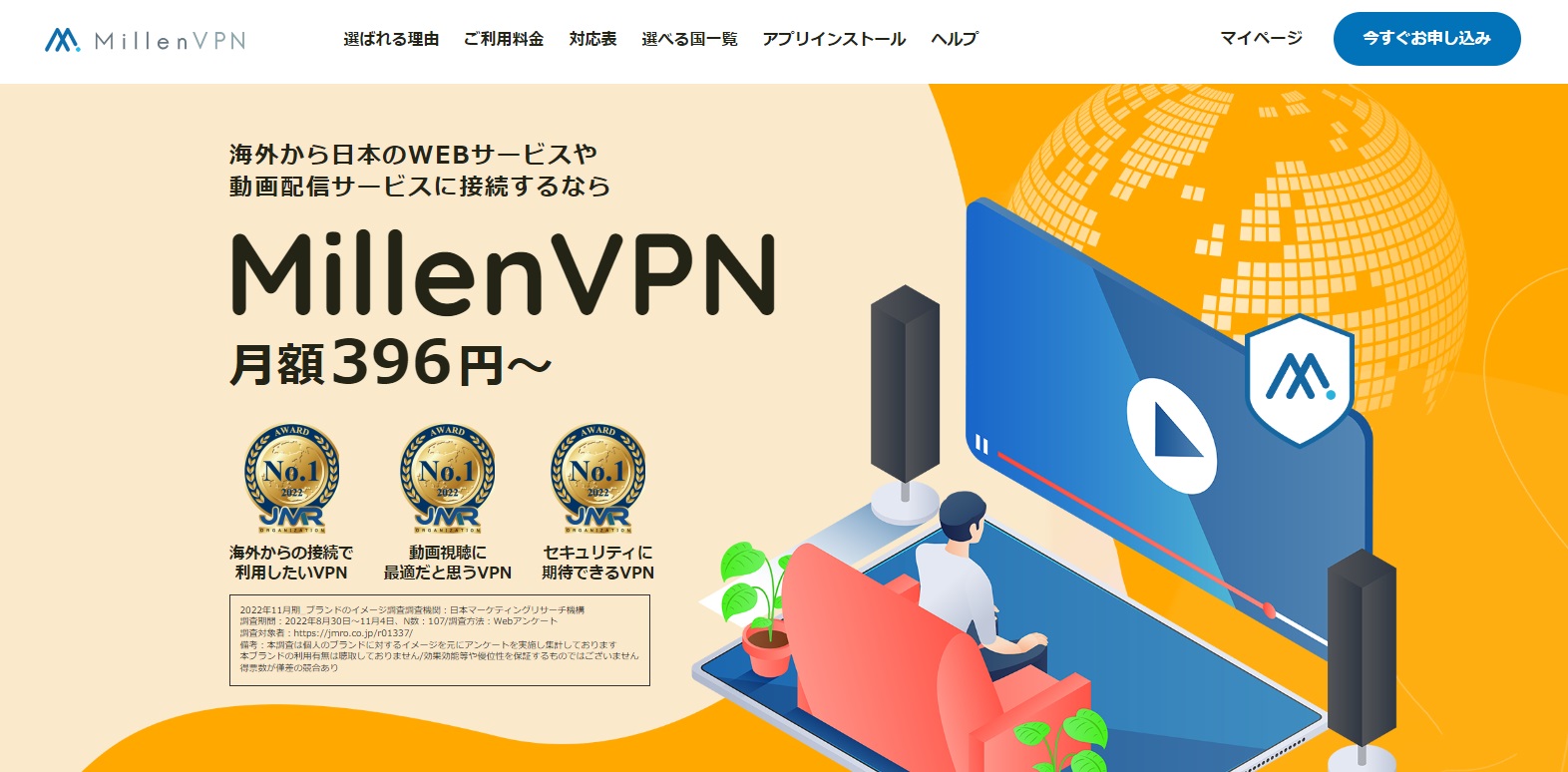
右上の「マイページ」をクリックします。

ログイン情報を入力します。
「メールアドレス」と「パスワード」を入力。
「ログイン」をクリックします。
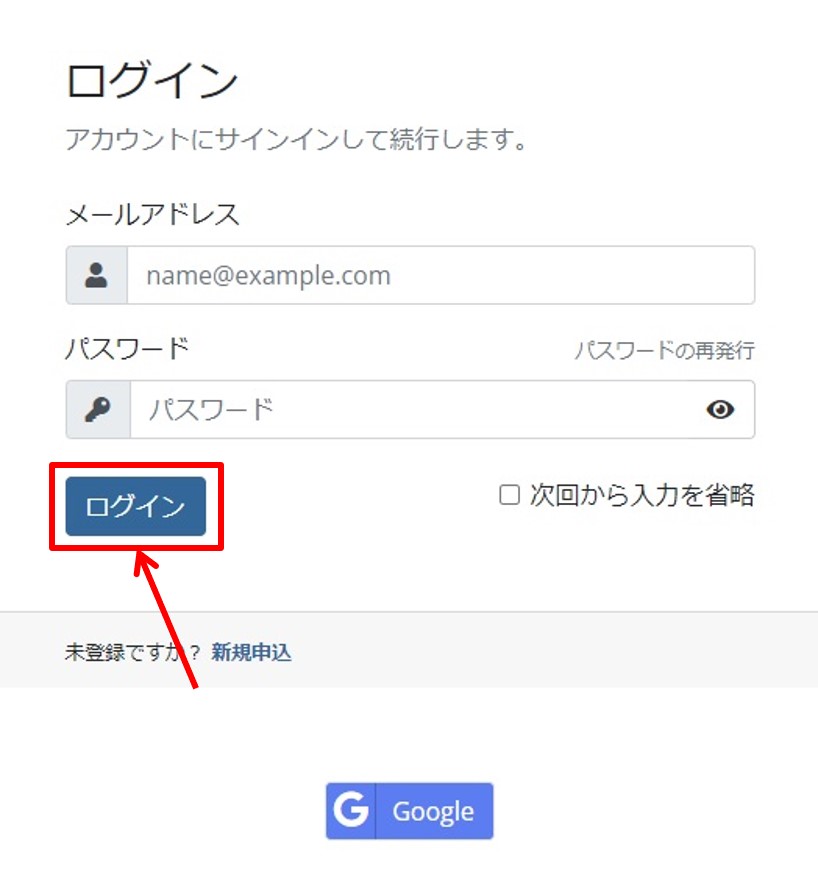
MillenVPNにログインできるとダッシュボードに移動します。
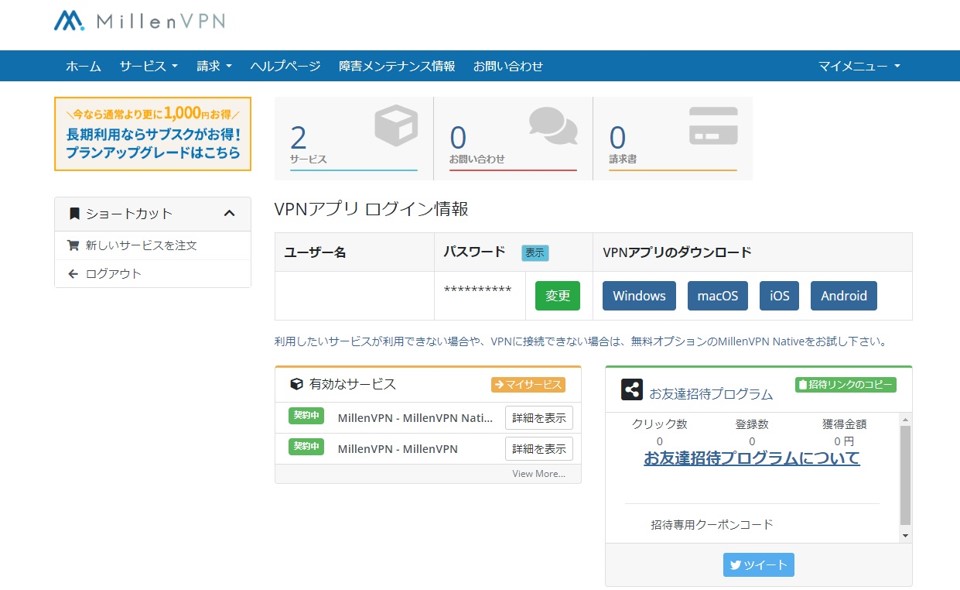
以上でMillenVPNへログインができました。
スマートフォンでの使い方

MillenVPNのアプリをインストールします。
MillenVPNのアプリをタップします。

VPN接続を行います。
ログイン情報を入力します。
「ユーザー名」を入力します(購入時に登録したユーザー名またはメールアドレス)。
「パスワード」を入力します(マイページまたは登録時のメール宛に記載されているパスワード)。
「ログイン」をタップします。
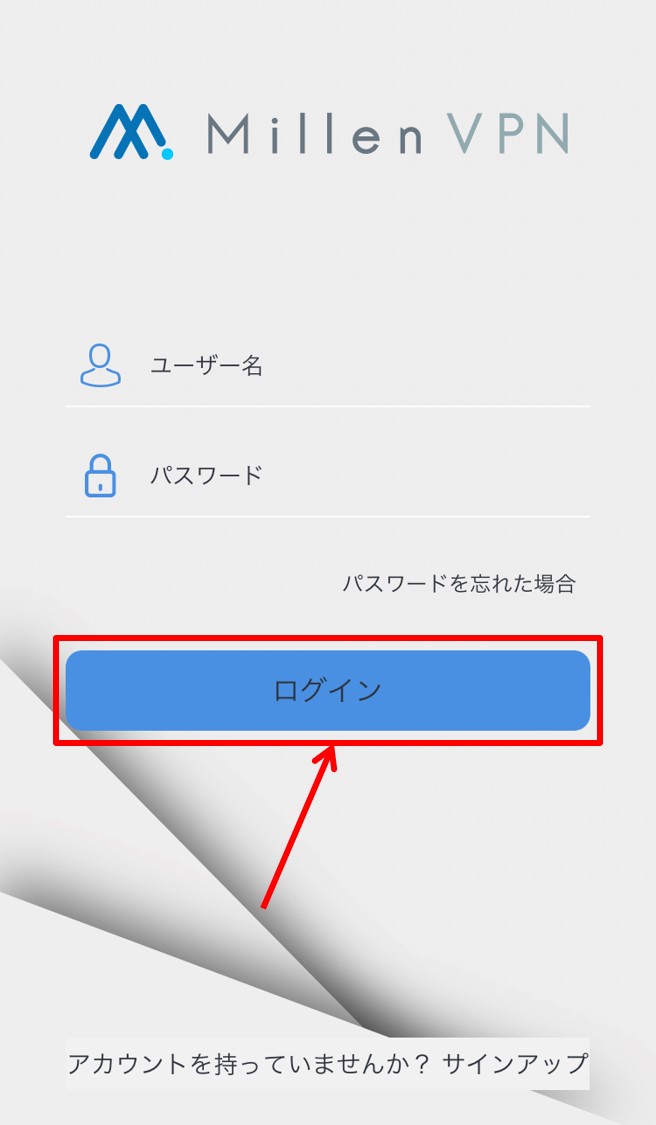
「接続先」を選択します。
「接続」をタップします。
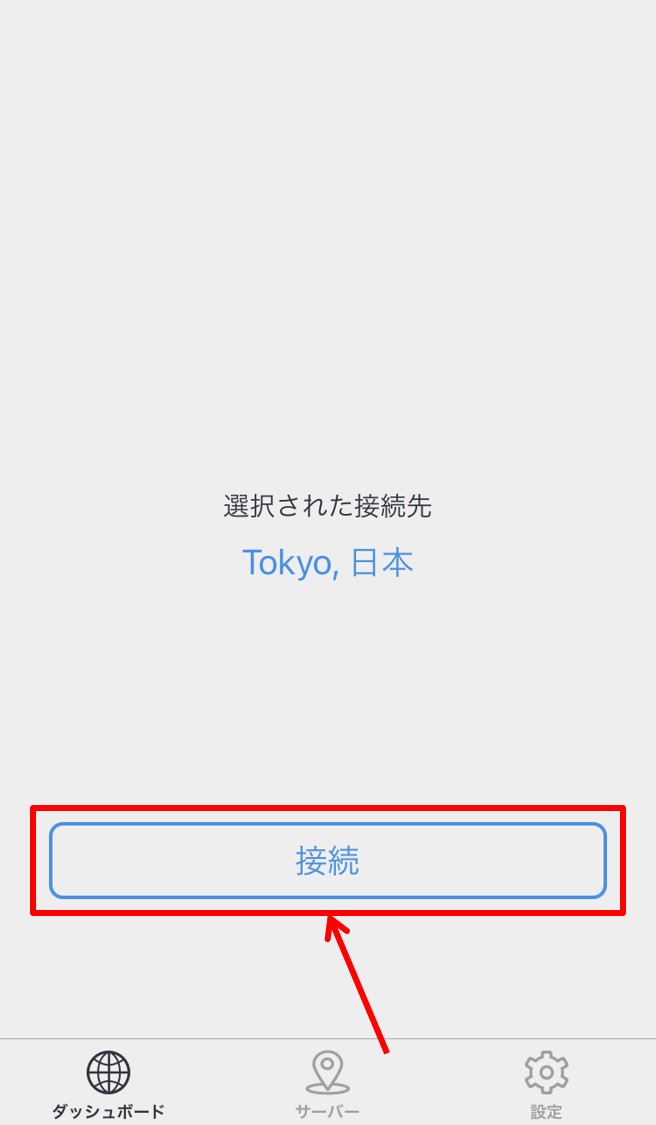
接続が完了しました
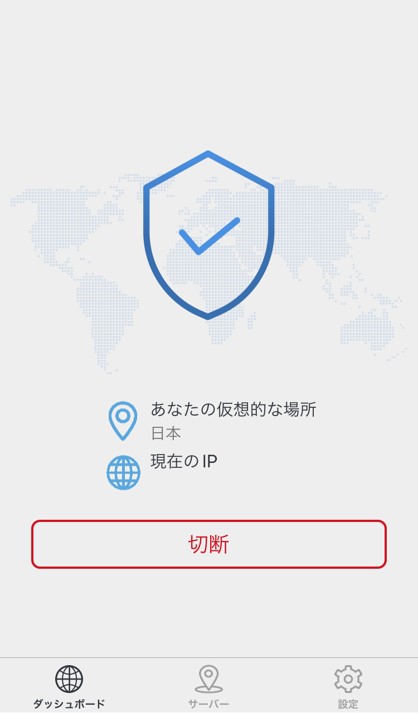
MillenVPNのよくある質問
 MillenVPNのよくある質問をご紹介します。
MillenVPNのよくある質問をご紹介します。
-
前の記事

日本にいながらジブリを見る方法 2024.08.13
-
次の記事

Surfshark(サーフシャーク)の使い方・始め方を徹底解説 価格・特徴・メリットも紹介 2024.11.26




